Outlook: Tjek Hvem der har Accepteret Mødeindbydelse

Et indlæg hvor vi viser dig, hvordan du kan se, hvem der har accepteret en mødeindbydelse i Microsoft Outlook 365, 2016, 2013 og 2010.
Outlook er et fremragende produktivitetsværktøj, som du kan bruge både som en e-mail-klient og et kalenderværktøj . Du kan bruge Outlook til at administrere kommende begivenheder og endda oprette flere kalendere. Desværre kan appen nogle gange undlade at fjerne kalenderbegivenheder. Enten sker der ikke noget, når du trykker på Slet-knappen, eller også mangler muligheden helt. Lad os dykke direkte ind og udforske, hvordan du kan løse dette problem.
Hvis du ikke kan bruge desktop-appen til at fjerne kalenderbegivenheder, skal du kontrollere, om du kan slette de problematiske begivenheder ved hjælp af webappen. Ofte er webappen ikke påvirket af de samme problemer, der påvirker desktop-appen. Du kan i øvrigt også bruge mobilappen til at slette dine kalenderbegivenheder.
Outlook er en del af Office-pakken, og alle problemer, der påvirker Office, kan også påvirke e-mail-klienten. For at løse disse potentielle problemer skal du starte Outlook, klikke på Filer og gå til Indstillinger . Gå derefter til Opdateringsindstillinger og tryk på knappen Opdater nu .
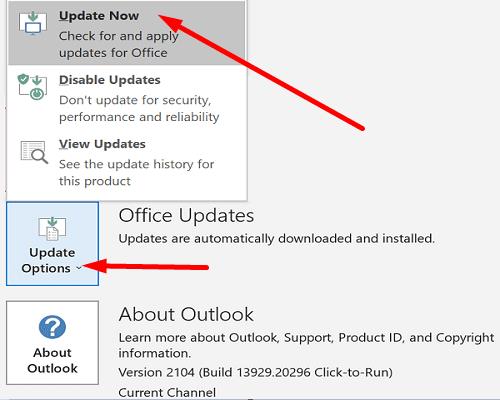
Genstart Outlook og reparer dine Office-filer. Gå til Kontrolpanel , vælg Programmer , og klik derefter på Programmer og funktioner . Tryk på knappen Skift, og kør værktøjerne Hurtig reparation og onlinereparation i den rækkefølge.
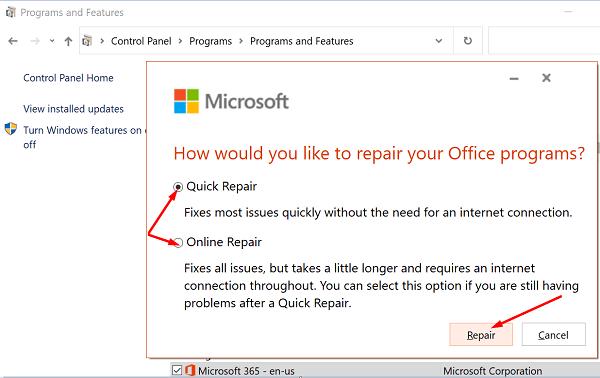
Hvis det ikke hjalp at reparere dine Office-filer, kan du prøve at nulstille Kalender-appen. Glem ikke at sikkerhedskopiere vigtige data, før du trykker på Reset-knappen.
Naviger til Indstillinger , vælg Apps og derefter Apps og funktioner . Vælg appen Mail og kalender, og gå til Avancerede indstillinger . Tryk på Reset- knappen og kontroller resultaterne.
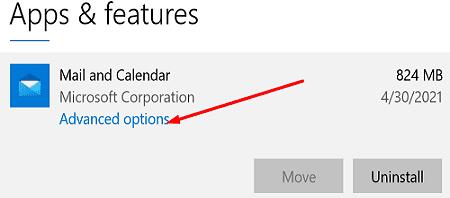
Hvis du bruger iCloud til at synkronisere kalenderen med din telefons kalender, skal du logge ud af din iCloud-konto for at opdatere forbindelsen.
Men før du følger nedenstående trin, skal du sikkerhedskopiere vigtige Outlook-data. På denne måde vil du være i stand til at gendanne dine data, hvis noget går galt.
Afslut Outlook helt.
Log derefter ud af din iCloud-konto.
Når du bliver bedt om at sikkerhedskopiere din kalender og dine kontakter eller gemme noget, skal du vælge Nej.
Log derefter ind på iCloud igen. Hvis du bliver bedt om det, skal du ikke synkronisere dine filer og mapper til iCloud.
iCloud synkroniserer automatisk alt tilbage til Outlook alligevel.
Tjek dine kalenderbegivenheder. De problematiske begivenheder burde allerede være væk. Hvis de stadig er der, burde du være i stand til at slette dem uden problemer.
Hvis din Outlook desktop-app ikke giver dig mulighed for at slette dine kalenderbegivenheder, skal du bruge webappen. Hvis problemet fortsætter, skal du opdatere og reparere Office og derefter logge ud af din iCloud-konto. Oplever du stadig det samme problem? Lad os i kommentarerne nedenfor.
Et indlæg hvor vi viser dig, hvordan du kan se, hvem der har accepteret en mødeindbydelse i Microsoft Outlook 365, 2016, 2013 og 2010.
Hvis du ikke kan lide den aktuelle baggrundsfarve i din Outlook-kalender, skal du gå til Indstillinger og vælge en anden farve.
Hvis Outlook ikke kunne oprette arbejdsfilen, skal du redigere din User Shell Folders cache og pege strengværdien til en gyldig mappe.
Hvis Outlook ikke vil vise dit signaturbillede, skal du sørge for, at du skriver dine e-mails ved hjælp af HTML-formatet. Opret derefter en ny signatur.
Løs et problem, hvor du ikke kan tilføje ord til den brugerdefinerede ordbog i Microsoft Outlook 2016.
Sådan sender du en kontaktliste til andre personer i Microsoft Outlook 2016 eller 2013.
Indstil, om du skal se eller sende e-mail i almindelig tekst eller HTML-format i Microsoft Outlook 2019, 2016 eller 365.
Løs en almindelig fejl, der opstår i Microsoft Outlook 2016 efter opgradering til Windows 10.
Sådan forbinder du din Microsoft Outlook 2016 e-mail-klient til din Google Gmail-konto.
For at rette op på Sættet af mapper kan ikke åbnes fejl på Outlook, åbn e-mail-klienten i fejlsikret tilstand og deaktiver dine tilføjelser.
Hvis knappen Hjem mangler i Outlook, skal du deaktivere og aktivere Home Mail på båndet. Denne hurtige løsning hjalp mange brugere.
Løs denne handling er blevet annulleret på grund af begrænsninger på denne computer. fejl ved valg af et link i Microsoft Outlook 2016.
Hvis din Outlook-skrivebordsapp ikke lader dig slette dine kalenderbegivenheder, skal du bruge webappen. Hvis problemet fortsætter, skal du opdatere og reparere Office.
Sådan importeres og eksporteres data i Microsoft Outlook 2016.
Sådan løser du et problem med at køre Microsoft Outlook i MacOS High Sierra.
Billederne indlæses ikke i dine Microsoft-e-mail-beskeder? Denne tutorial viser dig et par årsager til dette kan ske, og hvordan du løser det.
Da Microsoft investerer flere ressourcer i sine opgavestyringsapps, har det aldrig været et bedre tidspunkt at bruge Outlook Tasks. Når det kombineres med Microsoft To-Do,
Vi viser dig detaljerede trin til, hvordan du genkalder en e-mail sendt fra Microsoft Outlook 2016.
Løs et almindeligt problem, når du prøver at få vist vedhæftede filer i Microsoft Outlook.
Styr e-mail-meddelelseslyden i Microsoft Outlook 2016-e-mail-klienten.
Bruger du stadig Windows Live Mail til Hotmail eller andre e-mails? Læs her, hvordan du importerer Outlook-kontakter til Windows Live Mail desktop-app.
Lær hvordan du kan forhindre e-mailmodtagere fra at kunne videresende en e-mail i Microsoft Outlook.
Vil du have adgang til din Yahoo Mail direkte fra din Outlook-konto? Lær hvordan du tilføjer Yahoo Mail til Outlook 2021, 2019 og 2016.
Denne tutorial viser dig to måder, du kan tilføje brugerdefinerede ord til Microsoft Word-ordbogen.
En vejledning der viser, hvordan du får Microsoft PowerPoint 365 til at afspille dit diasautomatik ved at indstille fremadskridning af dias tidsindstillinger.
Vi viser dig detaljerede trin til, hvordan du tilbagekalder en e-mail besked sendt fra Microsoft Outlook 365.
Vi tilbyder flere løsninger til at løse et almindeligt problem, når du forsøger at forhåndsvise vedhæftede filer i Microsoft Outlook med denne guide.
En vejledning, der viser, hvordan du aktiverer eller deaktiverer Microsoft Outlook tilføjelsesprogrammer (plug-ins).
Tag fat på de fire mest almindelige Microsoft OneDrive problemer med denne samling af løsninger for at få din cloud-lagring til at fungere ordentligt.
Vi viser dig et trick, du kan bruge til nemt at eksportere alle dine Microsoft Outlook 365-kontakter til vCard-filer.























